Line 空間釋放、清除快取、卸載App釋放更多手機空間(ios iPhone, Android)
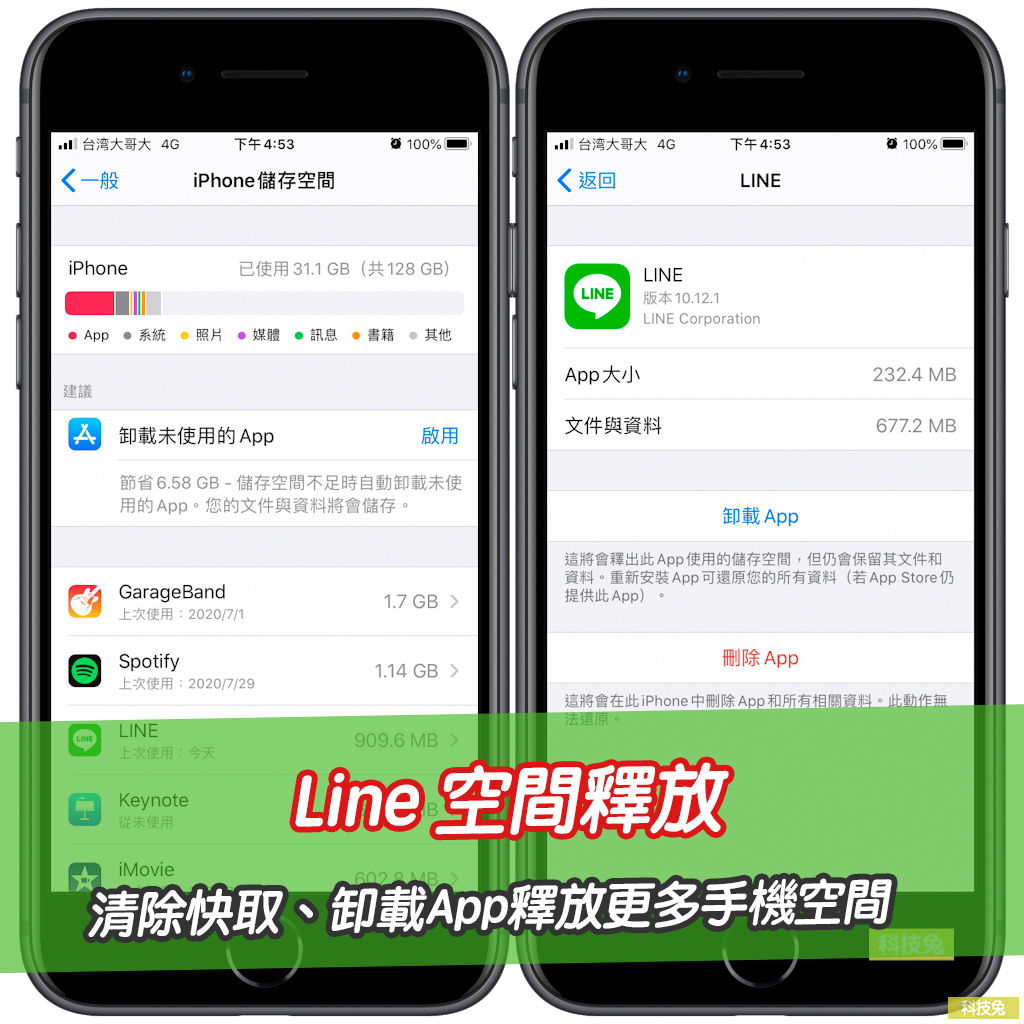
Line 空間釋放、清除快取、卸載App釋放更多手機空間教學來囉!如果你覺得Line佔用你手機空間太多容量,你可以試著替Line瘦身,釋放一些Line不需要的空間、清除快取…等等。
下面教學怎樣替Line釋放空間、清除快取,以及透過卸載App來釋放更多手機空間。
Line 空間釋放教學
Line 空間釋放方法一、清除快取
▼Line 空間釋放的第一個方法是清除Line快取。首先,前往Line「設定」>「聊天」,然後點選「刪除資料」,前往進行刪除Line的快取資料。
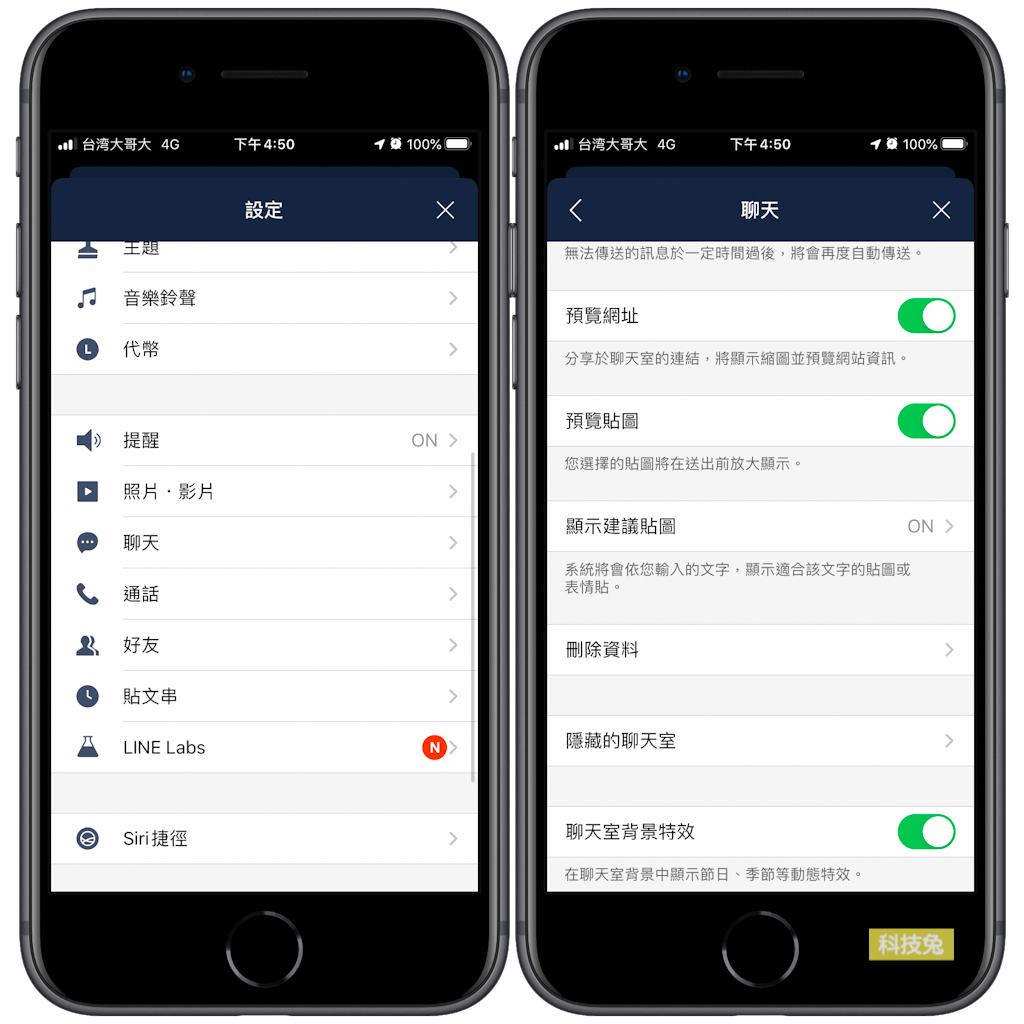
▼進入Line「刪除資料」頁面之後,你會看到上方有個「快取資料」,這個要打勾,其餘則不用動,然後點選下方「刪除所選資料」即可,你會看到你刪除Line快取資料之後,你可以釋放多少Line的空間。
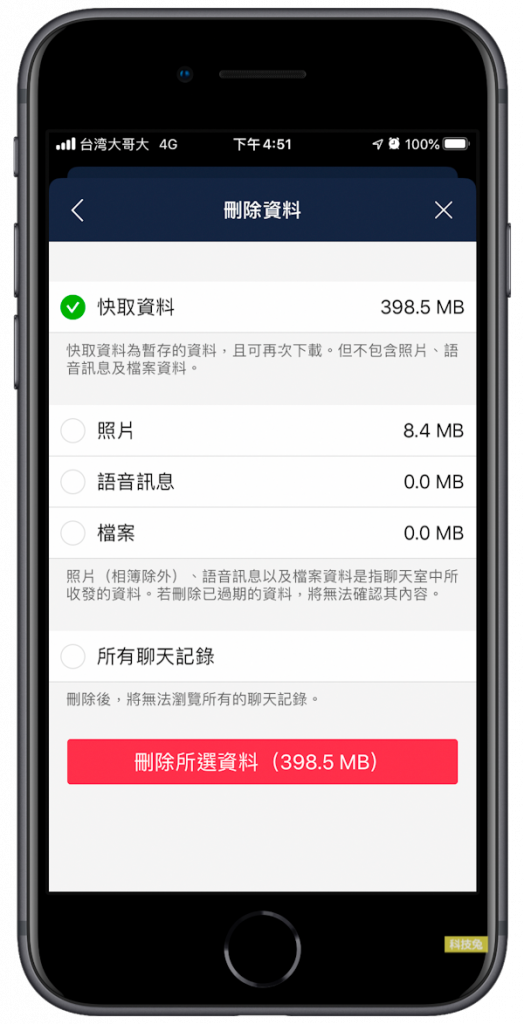
Line 空間釋放方法二、卸載Line App釋放更多空間
▼Line 空間釋放的第二個方法是:透過卸載App的方式來釋放出Line的空間。前往iPhone「設定」>「一般」>「iPhone儲存空間」。進入「iPhone儲存空間」空間之後,你會看到下方有卸載未使用的App選項,這個先不用動。點選下方「Line」App,前往進行各別App的卸載。
▼進入Line App的卸載頁面之後,你會看到兩個選項:「卸載App」跟「刪除App」。「卸載App」跟「刪除App」最大的差別是,一個是刪除之後會保留資料,一個不會。所以當你卸載App之後,如果你再次安裝,原本這個App的資料都還在。
▼這裡點選下方的「卸載App」,就可以將Line App卸載掉,然後再重新安裝即可。
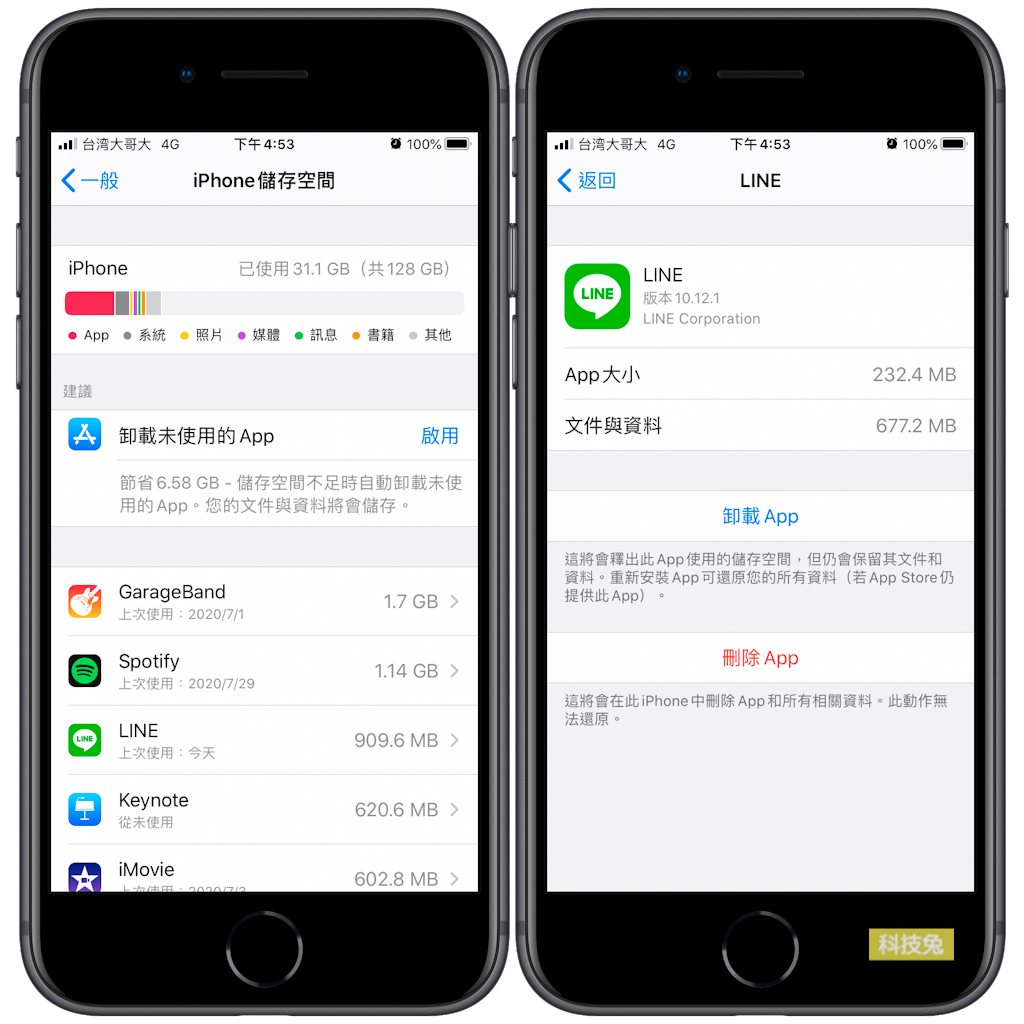
上面就是Line 空間釋放、清除快取、卸載App釋放更多手機空間的教學啦,快去試試吧!


